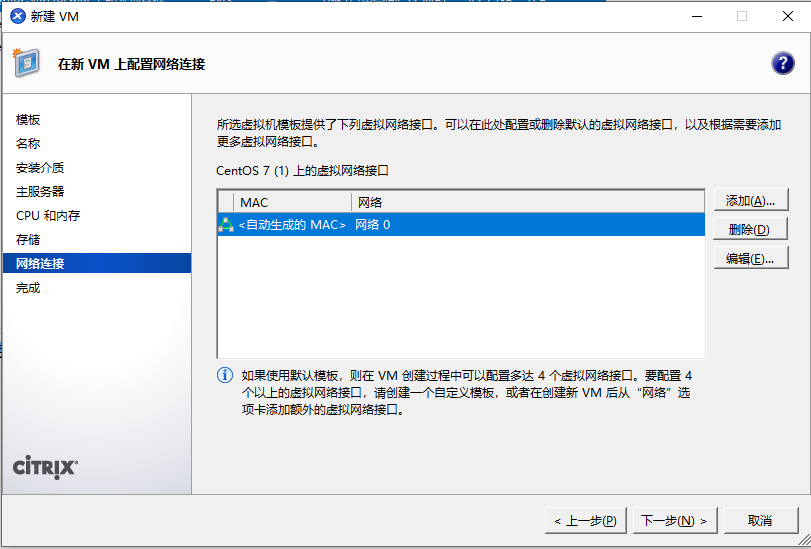一、安装XCitrix XenServer7.6
1、准备安装包

2、自定义安装,可以选择功能安装,修改安装的位置,默认是系统盘,如果系统盘空间空闲不足的话,最好安装到其它磁盘中,下方是选择安装的所属用户,如果您电脑中有多个用户使用,安装的时候可以选择当前用户,则其它用户是不可见的,最后点击下一步
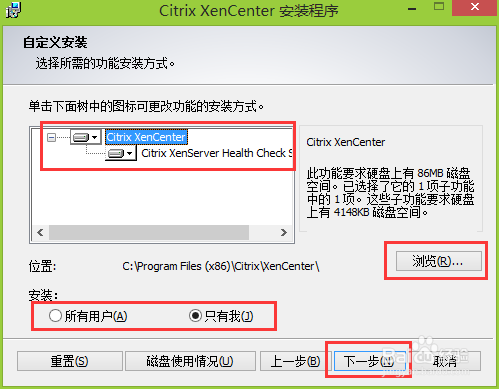
3、功能选择安装,如图所示,可以选择整个功能安装,这样对于它下面的子级都会自动全部选择安装的。
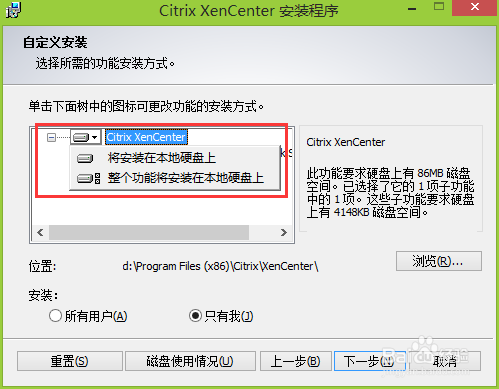
4、点击浏览修改安装位置,可以在查找范围中按资源目录一层一层选择,也可以直接在文件夹名称处直接修改磁盘名称,建议直接将c修改成d或者e等其它非系统盘中
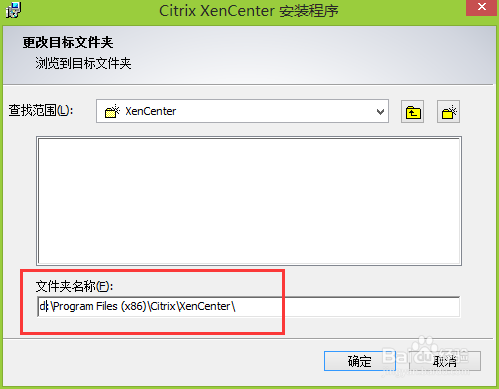
5、二级功能选择的是健康检查服务,如果您不需要可以选择“整个功能不可用”这样安装可以节省空间,但本工具的这个功能只占用4M的空间,对应现在来说,占用非常小可以选择安装,这里的安装位置同样可以选择到非系统盘,如果d盘中

6、以上选择完成之后,点击下一步,到此页面可以看到已准备好安装,直接点击安装按钮即可开始安装了
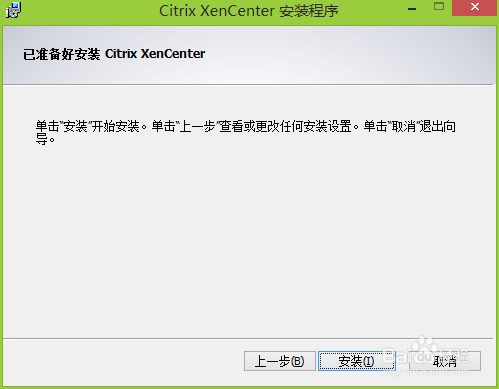
7、安装的过程需要等待一段时间,同时屏幕上会显示安装状态和进度
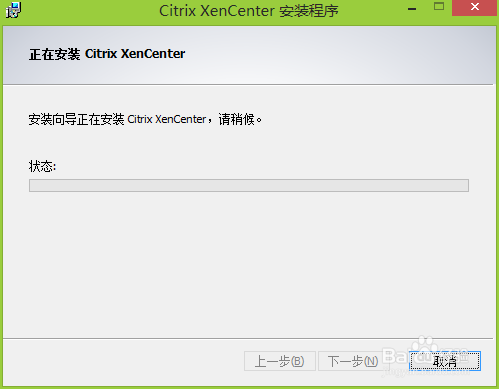
8、安装完成之后,会提示安装完成,点击完成按钮退出安装,然后就可以从开始菜单中找到快捷图标进行使用了
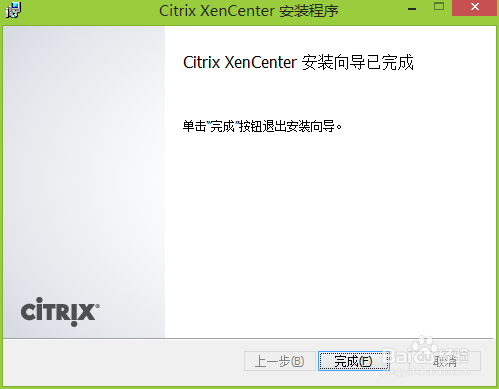
二、基本操作
1、添加主机
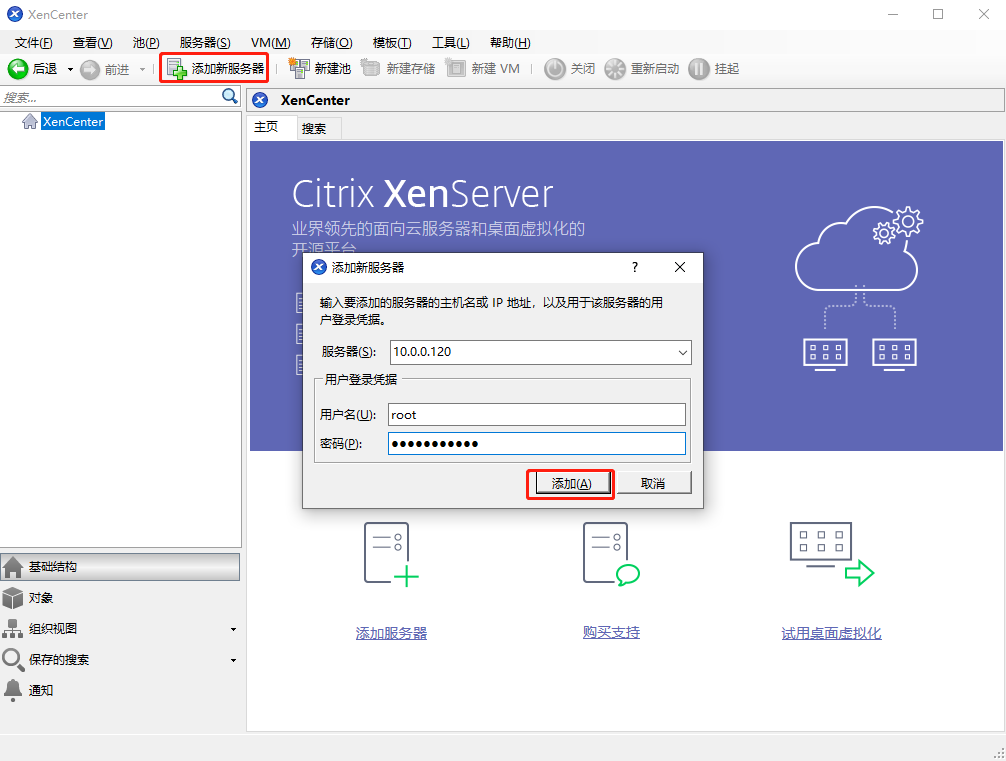
2、创建存储池
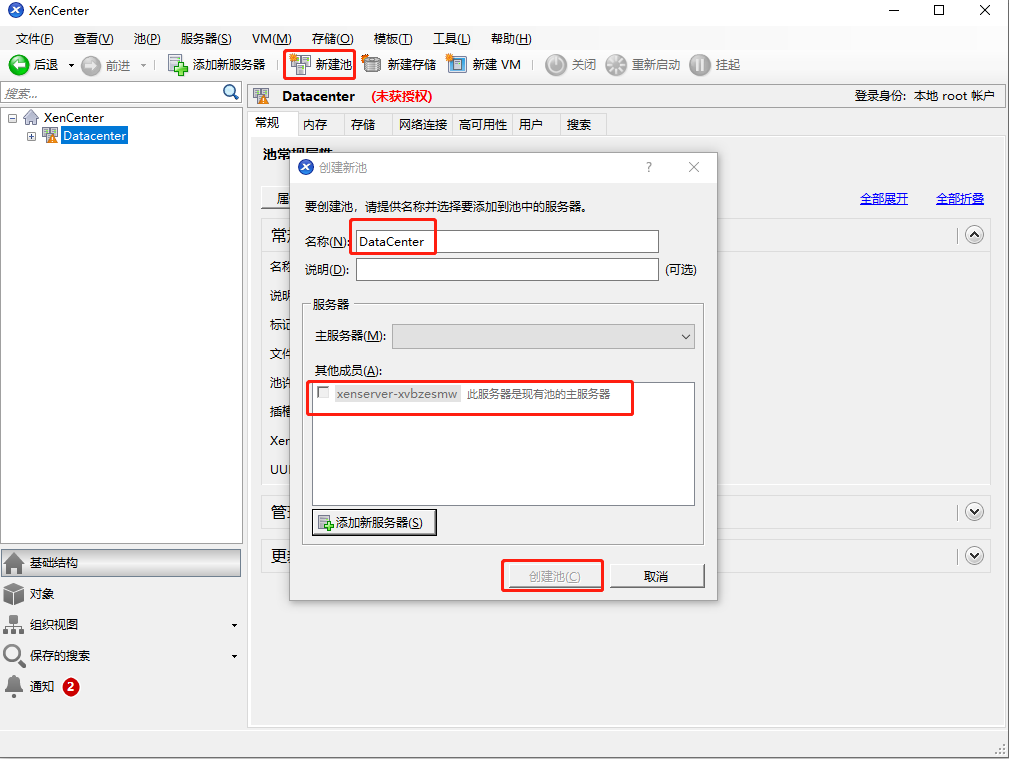
3、打开控制台
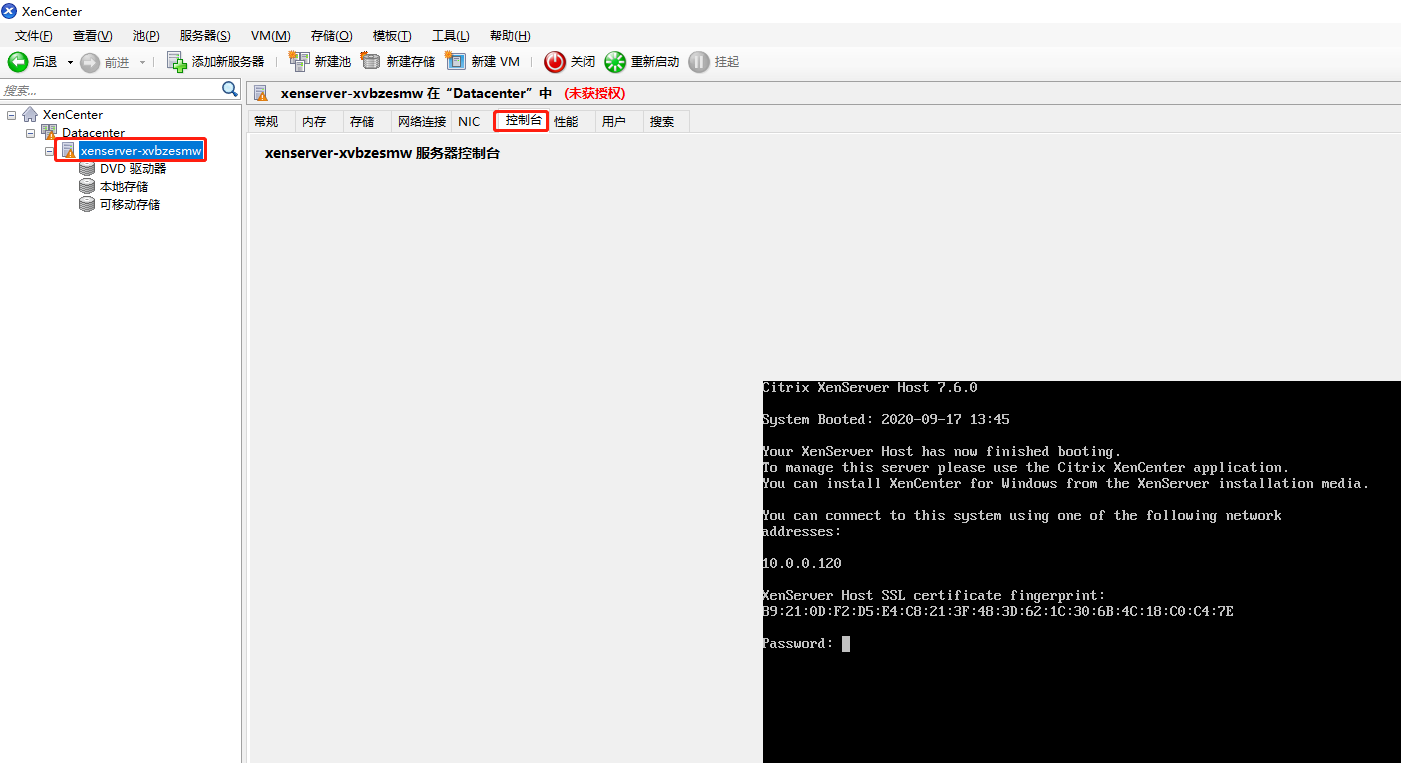
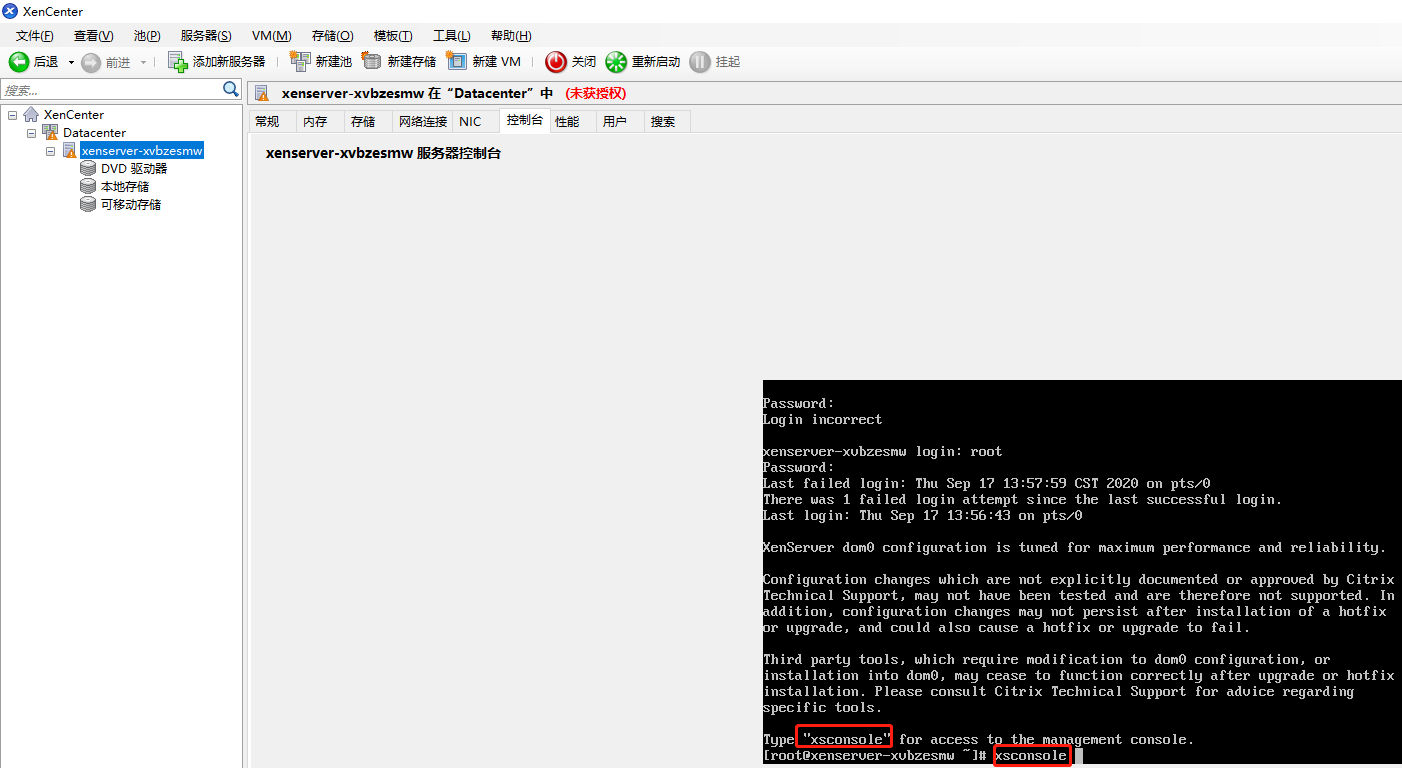
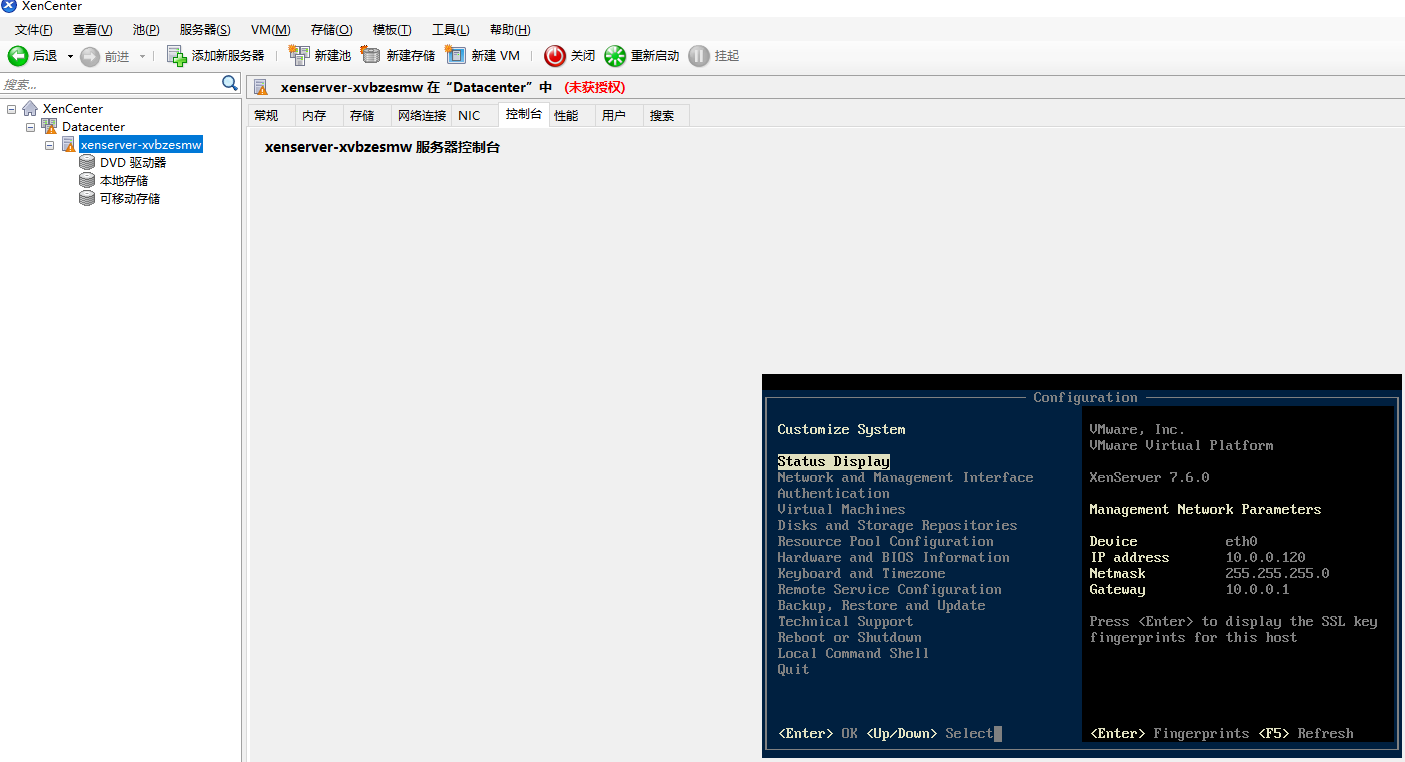
三、创建虚拟机
1、创建共享文件夹

2、创建名字
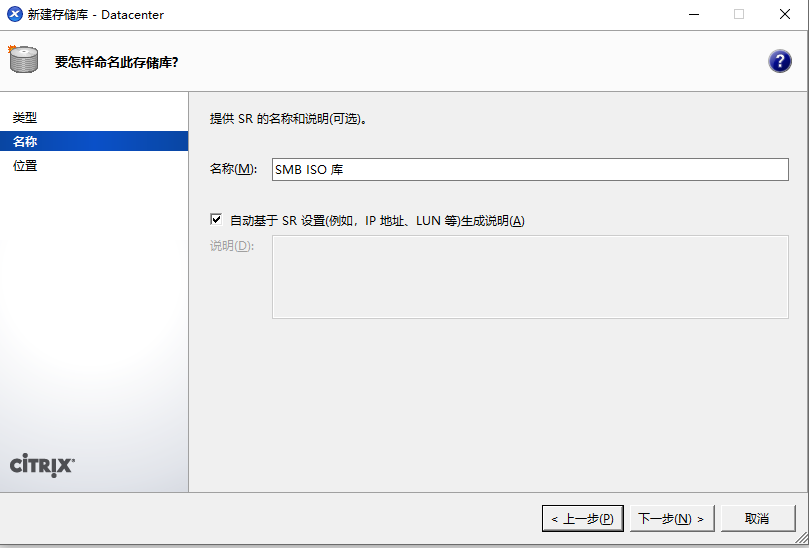
3、填写共享主机地址,用户名,密码
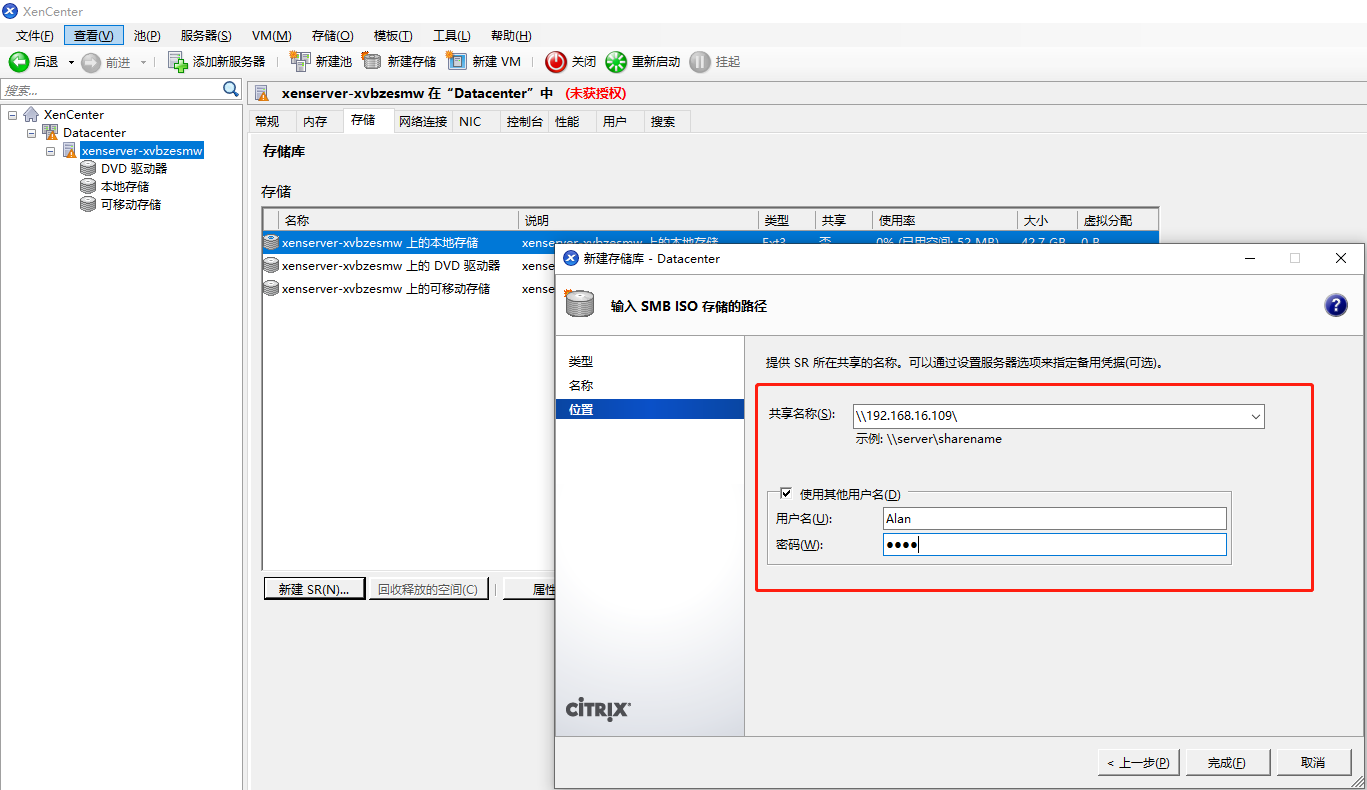
4、创建虚拟机(VM)
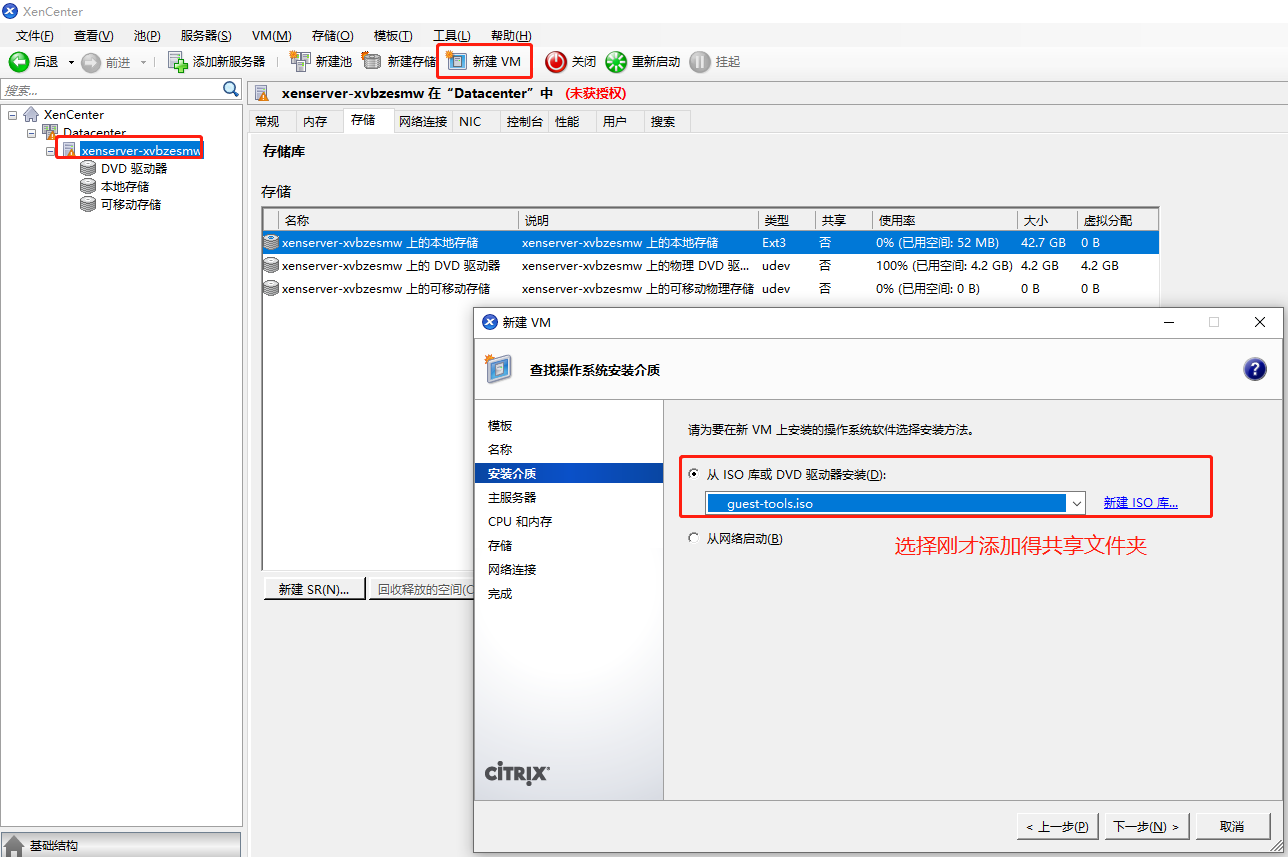
5、选择虚拟机所在的宿主机
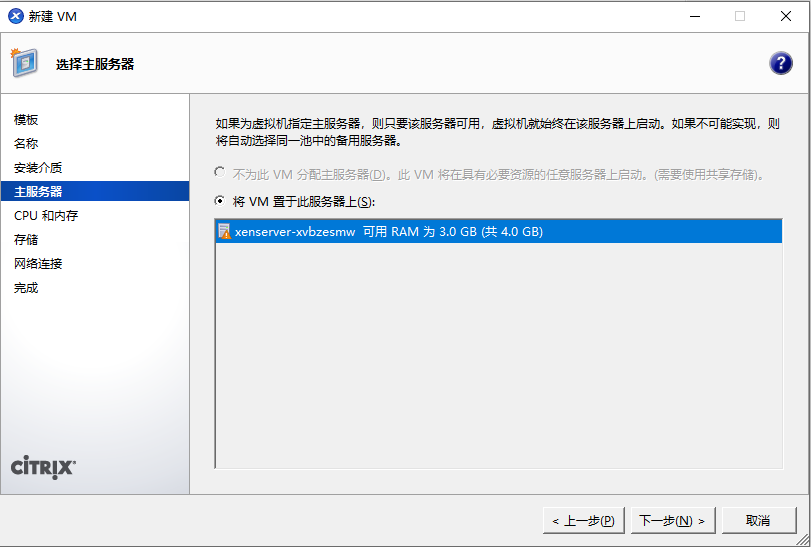
6、选择虚拟机存储位置
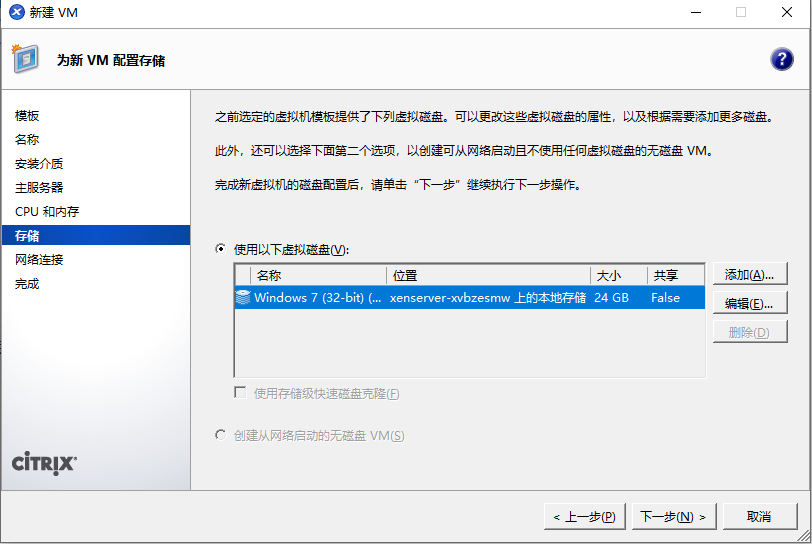
7、选择完网络,完成创建